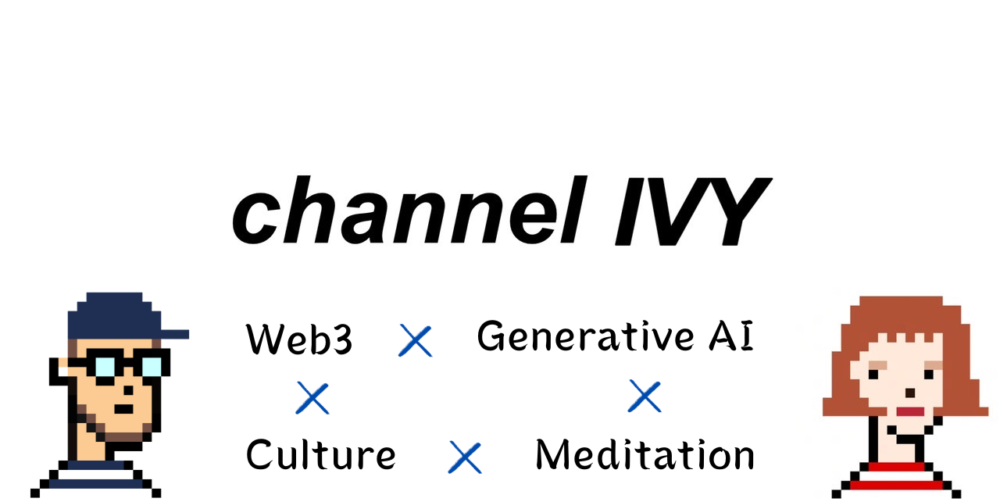前回は、「Suno AI」という音楽生成AIサービスについて記事を書きました。
その記事が想像以上に反応が多かったので、今回はそんな「Suno AI」の対抗馬として注目を集めている「Udio」についても書いていこうと思います。
「Udio」とは、テキストから音楽を生成できる音楽生成AIサービスのこと。
簡単なキーワード(プロンプト)で、高品質な楽曲を瞬時に生成できます。
現在のβ版の期間中では、無料で1か月1,200曲まで生成ができ、商用利用も可能です。
2024年4月に入ってから生成AI界隈でやたらと「Udio」について耳にする機会が増えました。
話題になっているのには理由がある!とりあえず使ってみよう!ということで色々試してみた結果、かなり良さげな音楽生成AIであることがわかりました。
この記事では、「Udio」の独自の特徴や、使い方、生成した楽曲の一部をご紹介していきます。
最後まで読むことで、すぐにあなたも直観的に作曲できるようになりますので、ぜひチャレンジしてみてくださいね。
では、いきましょう!
Udioとは
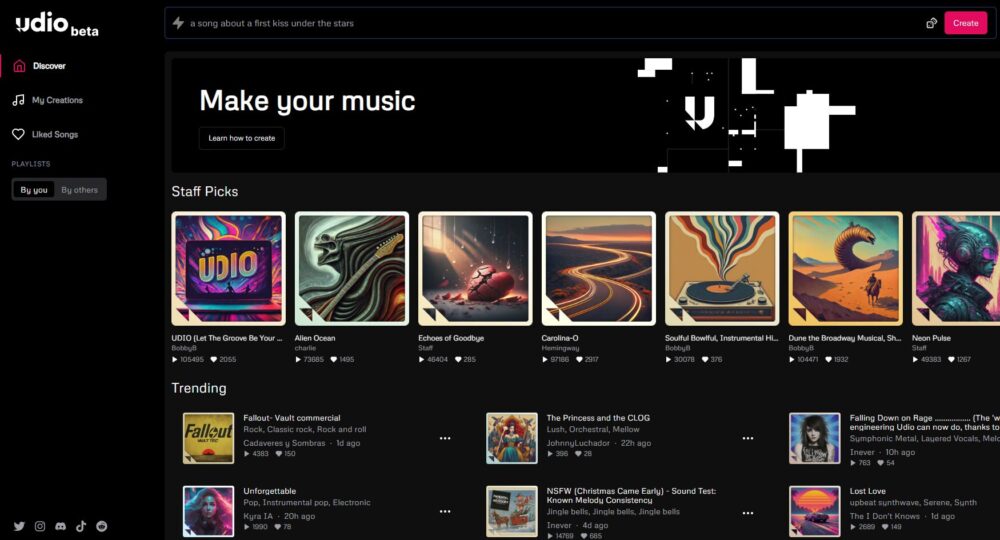
「Udio」は、テキストで指示を出すだけで、瞬時に高品質な音楽を生成できるAIサービスです。
アプリのダウンロードは不要で、ブラウザ上で簡単に使うことができます。
2024年4月10日にβ版がリリースされ、一般公開されました。
現在は、無料で1か月1,200曲まで楽曲生成ができ、商用利用も可能です。
AI関連の情報を日々発信しているチャエンさんなどの生成AI専門家も、X(旧Twitter)で「Udio」の精度の高さについて言及しています。
現段階では、「Suno AI」の対抗馬であり、注目度の高い「音楽生成AIサービス」といって過言ではないでしょう。
Udioの3つの特徴
「Udio」の主な特徴は以下3つです。
- ボーカルの歌が自然
- 生成した曲のリミックスが可能
- 日本語の歌詞やJ-POPでの生成も可能
ボーカルの歌が自然
「Udio」が生成するボーカルトラックは、人間の歌声とほとんど区別がつかないほど自然な出来栄えです。
音程やビブラート、感情表現などが巧みに再現され、まるで本物のシンガーが歌っているかのような仕上がりのため、「AIかどうか判別できないクオリティ」と評されています。
楽曲のジャンルやムードに合わせて、最適なボーカルスタイルを選択できるのが大きな特長の1つです。
生成した曲のリミックスが可能
「Udio」では、1度生成した曲をもとにリミックスすることも可能です。
元の曲の歌詞の一部を変更したり、曲のニュアンスを変更したりもできます。
これにより、1度生成した曲の雰囲気を残しつつ、ブラッシュアップした曲を生成することが可能です。
日本語の歌詞やJ-POPでの生成も可能
「Udio」は、日本語の歌詞にも対応しており、自然な日本語の発音とイントネーションで楽曲の生成が可能です。
また、J-POPをはじめとする様々なジャンルに特化したモデルも用意されています。
これにより、日本人ユーザーにとって耳馴染みのいい曲が生成可能となるため、結婚式や誕生パーティなどのイベントごとで、その人にむけたオリジナルの歌を簡単につくることも可能です。
Udioの料金プラン【無料で使えます】

「Udio」は、現在はβ版のため無料で利用可能です。
公式HPのプライスページには、「現在はベータ版のため、その期間中は無料です。この期間内で最大1200曲/月まで作成可能です。」という表記のみがあります。
有料プランが開始される具体的な日時は公表されていませんが、無料期間中に色々試してみることをおすすめします。
商用利用もできる
「Udio」は、商用利用が可能です。
利用規約を確認したところ、以下のように商用利用について言及がありました。
~日本語訳~
第 6.4 条を含む (ただしこれに限定されない) 本規約の遵守を条件として、お客様は個人目的および商用目的の両方で出力を使用することができ、そのような目的のために音声ファイルで構成される出力のコピーをダウンロードすることを許可します。
Udio
今後、規約が変更される可能性もありますので、商用利用をしたい人は、ご自身で利用規約を確認することをおすすめします。
Udioの使い方
ここからは、「Udio」の使い方を解説していきます。
「Udio」は、3分かからずアカウント作成ができ、すぐに生成を始めることが可能です。
また、アプリのダウンロードが不要で、ブラウザから利用できます。
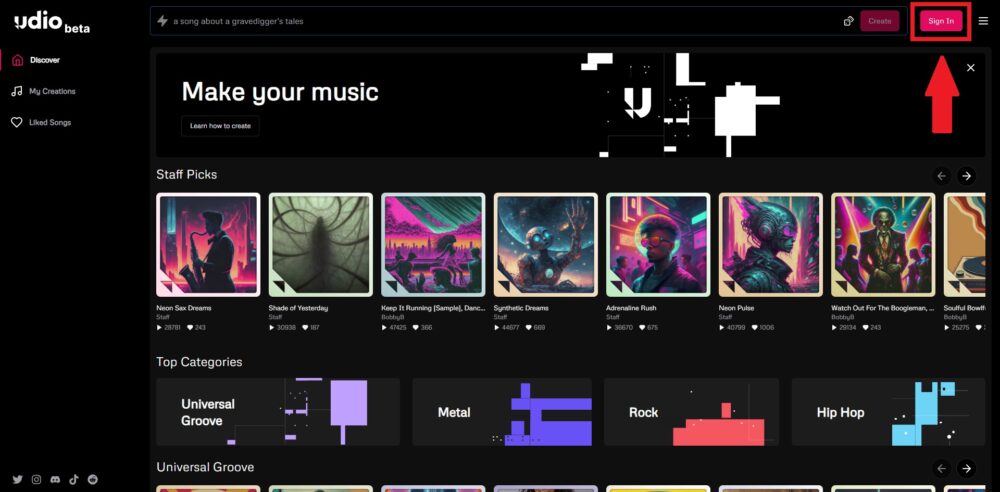
まず、「Udio」の公式サイトにアクセスします。
画面右上の「Sign In」をクリックしましょう。
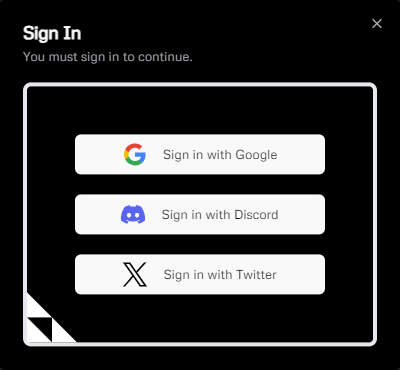
Google、Discord、X(旧Twitter)のいずれかのアカウントと連携します。

僕は、Googleアカウントと連携しました。
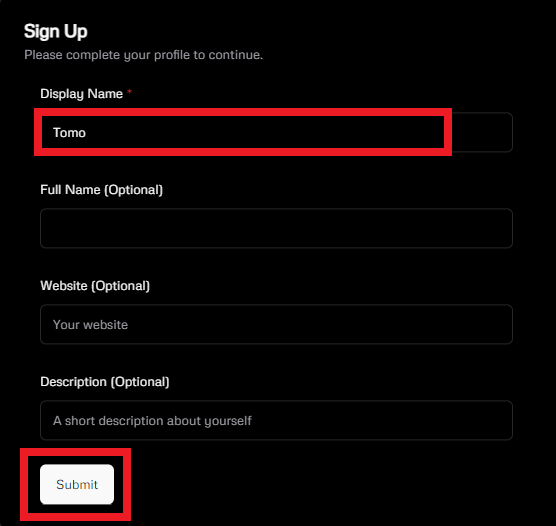
「Display Name」を入力し、「Submit」をクリックします。
以上で、アカウント作成は完了です。とても簡単ですね。
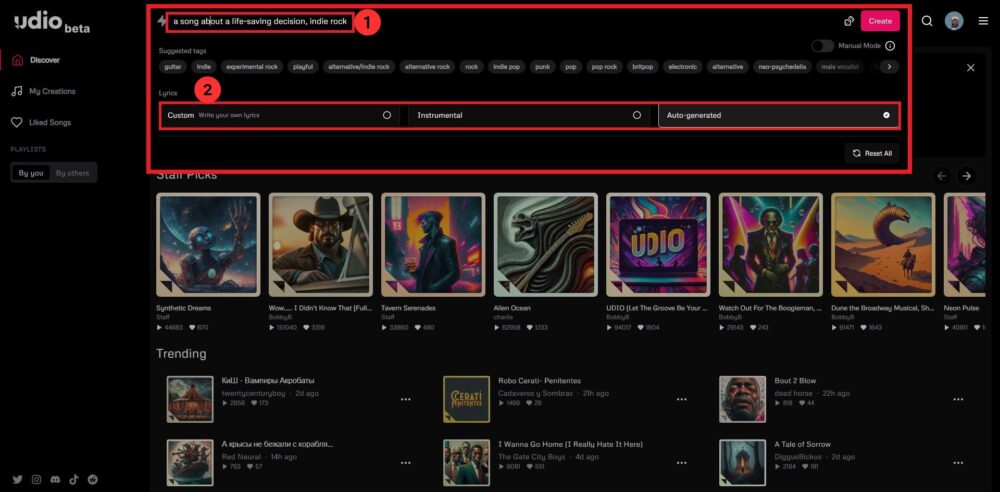
画面上部のプロンプト入力欄をクリックすると、詳細を入力できる枠が表示されます。
上記画像の①の部分に、生成したい曲のイメージをプロンプトで入力します。
直下の「Suggested tags」で「Udio」が提案するジャンルを選択することも可能です。
上記画像の➁では、「Custom(オリジナル歌詞)」、「Instrumental(歌詞なし)」、「Auto-generated(歌詞を自動生成)」のいずれかを選択できます。
入力が完了したら、右上の「Create」をクリックすることで、2曲が瞬時に生成されてきます。
マニュアルモード
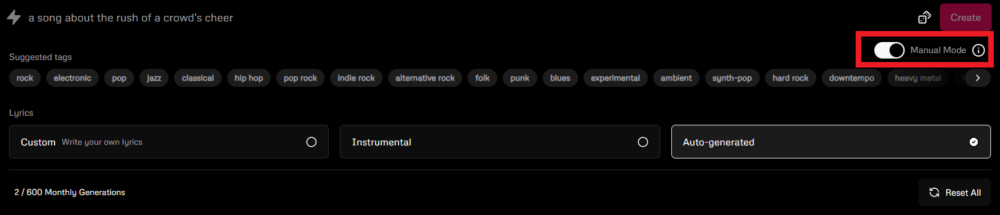
「Udio」には、マニュアルモードがあります。
デフォルトではオフになっているので、マニュアルモードで生成する場合は、上記画像の右上にある「Manual Mode」をオンにしましょう。
マニュアルモードを使用することで、より自由度の高い楽曲が生成できます。
基本的な操作は、マニュアルモードオフの時と変わりませんが、こちらが入力したプロンプトがそのままの形で「Udio」に読み込まれます。
それにより、プロンプトの指定を細かく行わなかった場合、「Udio」の解釈の幅が少ないために、より一般的な歌詞になる傾向が強いです。
マニュアルモードをオンにする際は、より詳細なプロンプトを入力し、オリジナルの歌詞を使用することをおすすめします。
Udioで実際に楽曲を生成してみよう
では、実際に生成してみましょう!
まずは、ボーカル付きの楽曲を生成してみます。
歌詞は、テキスト生成AI「Perplexity(パープレキシティ)」に書かせたものをそのまま使用していきます。
歌詞はこちら。
[Verse]
うみかぜに吹かれて 窓をあければ
サーフボードをかかえた 若者のむれ
えのしまの奥にはふじさんがかすかに見える
このままどこまででも2人で行ってしまいたい
[Chorus]
ココロおどる My 湘南ドライブ
いなむらがさき ゆいがはま
きらめく波に 心奪われて
ひがしずむ前に、このままどこまでも
漢字を多用すると「Udio」が読み間違いをする可能性が高くなるので、できる限りひらがなにひらいて入力します。
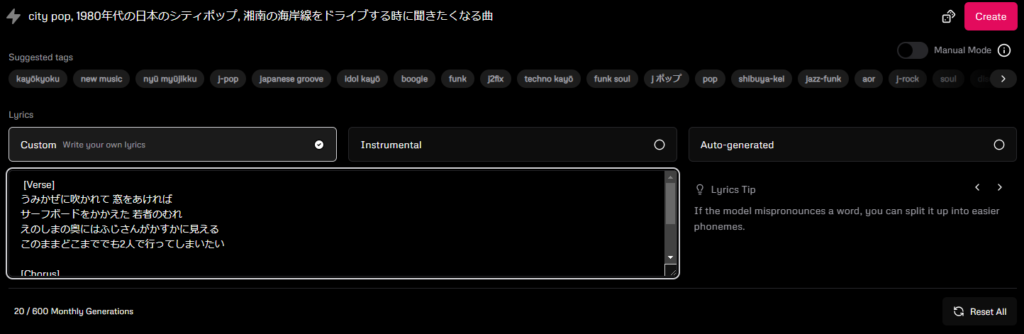
まずは、マニュアルモードをオフにして、画面上部にプロンプト、「Lyrics」はCustomを選択。
その下の歌詞入力スペースに生成した歌詞を入力していきます。
入力が完了したら、「Create」をクリックしましょう。
いい感じ!
ただ、歌詞が全部入りきっていないので、曲を延長してみます。

生成した曲の右側にある「Extend」ボタンをクリックしましょう。
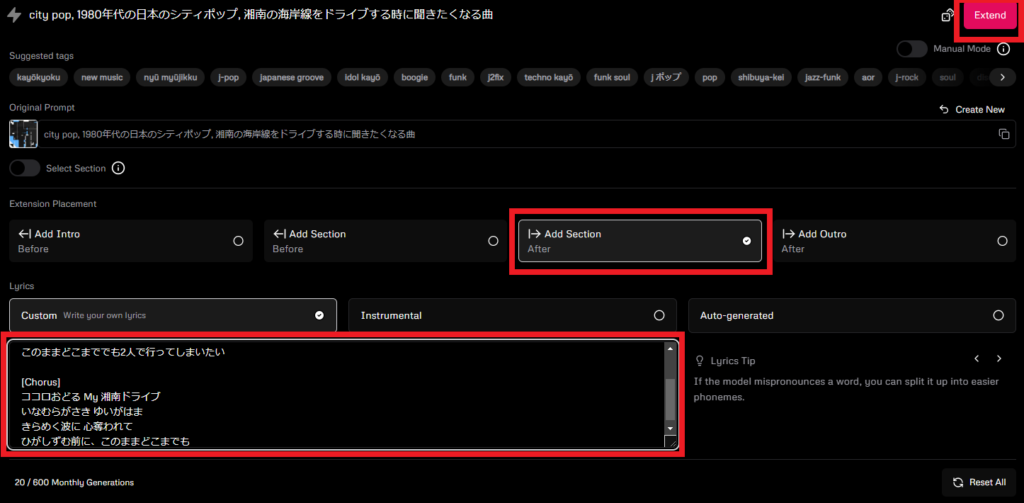
今回は、歌詞の後半が切れていたので、「Add Section(After)」にチェックを入れ、再度、歌詞入力スペースに歌詞を入力し、「Extend」をクリックします。
約2倍の長さの1分05秒の曲が生成されてきました。
マニュアルモードをオフにしているので、歌詞が少し調整されていますが、狙っていた形に近い歌詞で歌声が生成されてますね。
ただ、所々の読み方が少しあやしかったり、最後の方の歌詞が不明だったりもしました。
次に、マニュアルモードはオフのまま、同じプロンプトで歌詞を「Auto-generated」で自動生成してみましょう!
人間では書けない、生成AIらしい1曲ができあがりました(笑)
「輪郭(りんかく)えがく、ハモン、ハモーン」ってなんなんでしょうか。
「ドラ、ドラ、ドライビングっ!」も好きです。
つづいて、マニュアルモードはオンにして、同じプロンプトで歌詞を1曲目で使った歌詞を指定してみましょう!
今回も、歌詞が入り切っていなかったので、「Extend」で曲を長くします。
「Add Section(After)」にチェックを入れ、再度、歌詞入力スペースに歌詞を入力し、「Extend」をクリックします。
イントロも伸ばしたいので、さらに「Add Intro(Before)」で延長してみましょう。
マニュアルモードをオンにした場合、プロンプトや歌詞が入力した通りに、忠実に曲が生成される傾向にあります。
オリジナルの歌詞を忠実に再現したい場合は、マニュアルモードをオンにすることがおすすめです。
次に、娘のバースデーソングを作ってみましょう!
プロンプトは、「pop soul, 8歳の娘の誕生日をお祝いする歌。日本語が多めで、英語を少し混ぜた歌詞。」で、歌詞は「Auto-generated」で自動生成してみます。
おーーー!
想像よりR&B要素がふんだんに盛り込まれていて、大人な1曲に仕上がっていますね。
8歳の娘用にしては、少しスウィート過ぎる気もします(笑)
つづいては、作業用BGMとして使えそうなLo-Fi Hip Hopのビートを作成してみましょう。
プロンプトは、「Lo-Fi Hip Hop. It features a thick synthesizer sound and a resonant wood bass sound.The BPM is 93.」と入力してみます。
「Lyrics」はInstrumentalを選択し、「Create」をクリックしましょう。
イメージに近い、チルなBGMが生成できました。
最後に、YouTubeコンテンツの「スパーリング」 「トレーニング」中に使えそうな曲というテーマで作成してみましょう。
プロンプトは、「hard rock, Background music reminiscent of retro fighting game music that could be used for fighting scenes in YouTube content.100 BPM.」で生成してみます。
BPM 100という指定は反映されていませんが、トレーニング動画にマッチする1曲が生成されましたね!
「Udio」の特性にマッチしたプロンプトを書けるようになれば、よりイメージ通りな音源が生成されそうです。
現状では、英語プロンプトと日本語プロンプトの影響度の差はあまり感じられなかったので、日本語でプロンプトを入力しても、イメージに近い曲が生成されるといえるでしょう。
また、「Udio」でデフォルトで生成される曲の長さは、約30秒。
一方、「Suno AI」は約2分なので、ある程度の尺のある曲を生成したい場合は、「Suno AI」を利用することをおすすめします。
ただ、「Udio」でもExtend機能を使用することで、簡単に曲の長さを伸ばせるので、「Udio」でも問題なく長尺の曲の生成が可能です。
2024年5月2日時点では、両サービスともに無料なので、色々試してみてくださいね。
おわりに
今回は、無料で使える音楽生成AI「Udio」の独自の特徴や、使い方、生成した楽曲を紹介してきました。
無料でも、音楽生成AIがじゅうぶんに楽しめることがお分かり頂けたのではないでしょうか。
「Udio」で生成される歌声のナチュラルさは驚きのクオリティでした。
生成AIの進化の速度で考えると、今後数か月でさらに精度は高まっていくでしょう。
今後もchannel IVYでは、生成AIツールに関しての解説記事を出していきますので、ぜひ楽しみにしていてくださいね。
では、また。